目录
Docker Compose概述
根据官方文档,大概翻译了一些
Compose 是一个用于定义和运行多容器 Docker 应用程序的工具。使用 Compose,可以使用 YAML 文件来配置应用程序的服务。然后,使用一个命令,可以从你的配置中创建并启动所有服务
Compose 适用于所有环境:生产、登台、开发、测试以及 CI 工作流程。
使用 Compose 基本上是一个三步过程:
-
使用 a 定义您的应用程序的环境,Dockerfile以便可以在任何地方复制它。
-
定义构成您的应用程序的服务,docker-compose.yml 以便它们可以在隔离环境中一起运行。
-
运行docker compose up,Docker compose 命令启动并运行整个应用程序。也可以docker-compose up使用 docker-compose 二进制文件运行。
Compose 具有用于管理应用程序整个生命周期的命令:
- 启动、停止和重建服务
- 查看运行服务的状态
- 流式传输正在运行的服务的日志输出
- 在服务上运行一次性命令
compose特点
Compose 使其有效的特点是:
- 单个主机上多个隔离环境
- 创建容器时保留数据卷数据
- 仅重新创建已更改的容器
- 变量和环境之间移动组合
单个主机上的多个隔离环境
Compose 使用项目名称将环境彼此隔离。您可以在几个不同的上下文中使用此项目名称:
- 在开发主机上,创建单个环境的多个副本,例如当您想要为项目的每个功能分支运行稳定副本时
- 在 CI 服务器上,为了防止构建相互干扰,您可以将项目名称设置为唯一的构建号
- 在共享主机或开发主机上,以防止可能使用相同服务名称的不同项目相互干扰
默认项目名称是项目目录的基本名称。您可以使用-p命令行选项或 COMPOSE_PROJECT_NAME环境变量设置自定义项目名称。
默认项目目录是 Compose 文件的基本目录。可以使用--project-directory命令行选项定义它的自定义值。
创建容器时保留卷数据
Compose 会保留您的服务使用的所有卷。运行时docker-compose up ,如果它找到以前运行的任何容器,它会将卷从旧容器复制到新容器。此过程可确保您在卷中创建的任何数据都不会丢失。
仅重新创建已更改的容器
Compose 缓存用于创建容器的配置。当您重新启动未更改的服务时,Compose 会重新使用现有容器。重复使用容器意味着您可以非常快速地更改您的环境。
变量和在环境之间移动组合
Compose 支持 Compose 文件中的变量。您可以使用这些变量为不同的环境或不同的用户定制自己的组合。
可以使用该字段或通过创建多个 Compose 文件来扩展Compose 文件
yml文件格式
YAML是一种标记语言很直观的数据序列化格式文件格式及编写注意事项
●不支持制表符tab键缩进,需要使用空格缩进·
●通常开头缩进2个空格
●字符后缩进1个空格,如冒号、逗号、横杆
●用#号注释
●如果包含特殊字符用单引号引起来
●布尔值必须用引号括起来
docker compose配置常用字段
| 字段 | 描述 |
| build dockerfile context | 指定Dockerfile文件名构建镜像上下文路径 |
| image | 指定镜像 |
| command | 执行命令,覆盖默认命令 |
| container name | 指定容器名称,由于容器名称是唯一的,如果指定自定义名称,则无法scale(副本集) |
| deploy | 指定部署和运行服务相关配置,只能在Swarm模式使用 |
| environment | 添加环境变量 |
| networks | 加入网络 |
| ports | 暴露容器端口,与-p相同,但端口不能低于60 |
| volumes | 挂载宿主机路径或命令卷 |
| restart | 重启策略,默认no,always,no-failure,unless-stoped |
| hostname | 容器主机名 |
docker compose常用命令
| 字段 | 描述 |
| build | 重新构建服务 |
| ps | 列出容器 |
| up | 创建和启动容器 |
| exec | 在容器里面执行命令 |
| scale | 指定一个服务容器启动数量 |
| top | 显示容器进程 |
| logs | 查看容器输出 |
| down | 删除容器、网络、数据卷和镜像 |
| stop/start/restart | 停止/启动/重启服务 |
Docker compose部署Nginx服务
下载compose
[root@localhost ~]# curl -L "https://github.com/docker/compose/releases/download/1.21.1/docker-compose-$(uname -s)-$(uname -m)" -o /usr/local/bin/docker-compose
创建一个测试目录
[root@localhost ~]# mkdir test
结构大体如下
[root@localhost ~/test]# tree
.
└── compose_nginx
├── docker-compose.yml
├── nginx
│ ├── Dockerfile
│ └── nginx-1.15.9.tar.gz
└── wwwroot
└── index.html
3 directories, 4 files
编写yml文件
[root@localhost ~/test/compose_nginx]# cat docker-compose.yml
version: '3'
services:
nginx:
hostname: nginx
build:
context: ./nginx
dockerfile: Dockerfile
ports:
- 1314:80
- 2580:443
networks:
- cluster
volumes:
- ./wwwroot:/usr/local/nginx/html
networks:
cluster:
Dockerfile文件
[root@localhost ~/test/compose_nginx/nginx]# cat Dockerfile
FROM centos:7 as build
ADD nginx-1.15.9.tar.gz /mnt
WORKDIR /mnt/nginx-1.15.9
RUN yum install -y gcc pcre pcre-devel devel zlib-devel make &>/dev/null && \
yum clean all && \
sed -i 's/CFLAGS="$CFLAGS -g"/#CFLAGS="$CFLAGS -g"/g' auto/cc/gcc && \
./configure --prefix=/usr/local/nginx &>/dev/nuil && \
make &>/dev/null && \
make install &>/dev/null && \
rm -rf /mnt/nginx-1.15.9
FROM centos:7
EXPOSE 80
VOLUME ["/usr/local/nginx/html"]
COPY --from=build /usr/local/nginx /usr/local/nginx
CMD [ "/usr/local/nginx/sbin/nginx","-g","daemon off;"]index.html文件
[root@localhost ~/test/compose_nginx/wwwroot]# cat index.html
this is xiaobin first docker compose
运行
[root@localhost ~/test/compose_nginx]# docker-compose -f docker-compose.yml up -d
Building nginx
Step 1/9 : FROM centos:7 as build
---> eeb6ee3f44bd
Step 2/9 : ADD nginx-1.15.9.tar.gz /mnt
---> 250ae0c6dec2
Step 3/9 : WORKDIR /mnt/nginx-1.15.9
---> Running in 111652508c7f
Removing intermediate container 111652508c7f
---> 50c455161330
Step 4/9 : RUN yum install -y gcc pcre pcre-devel devel zlib-devel make &>/dev/null && yum clean all && sed -i 's/CFLAGS="$CFLAGS -g"/#CFLAGS="$CFLAGS -g"/g' auto/cc/gcc && ./configure --prefix=/usr/lo cal/nginx &>/dev/nuil && make &>/dev/null && make install &>/dev/null && rm -rf /mn t/nginx-1.15.9
---> Running in c78e0cd749c3
Loaded plugins: fastestmirror, ovl
Cleaning repos: base extras updates
Cleaning up list of fastest mirrors
Removing intermediate container c78e0cd749c3
---> a7d34a938fe2
Step 5/9 : FROM centos:7
---> eeb6ee3f44bd
Step 6/9 : EXPOSE 80
---> Running in 452a82532ac7
Removing intermediate container 452a82532ac7
---> 58351b0aaeb6
Step 7/9 : VOLUME ["/usr/local/nginx/html"]
---> Running in 43ec47184966
Removing intermediate container 43ec47184966
---> 81786e63ec57
Step 8/9 : COPY --from=build /usr/local/nginx /usr/local/nginx
---> 5d31587f9dad
Step 9/9 : CMD [ "/usr/local/nginx/sbin/nginx","-g","daemon off;"]
---> Running in f10c92bb8449
Removing intermediate container f10c92bb8449
---> 5cb6aef432c2
Successfully built 5cb6aef432c2
Successfully tagged compose_nginx_nginx:latest
WARNING: Image for service nginx was built because it did not already exist. To rebuild this image you must use `docker-compose build` or `docker-compose up --build`.
Creating compose_nginx_nginx_1 ... done
查看容器

测试
[root@localhost ~/test/compose_nginx/wwwroot]# curl 192.168.37.107:1314
this is xiaobin first docker compose
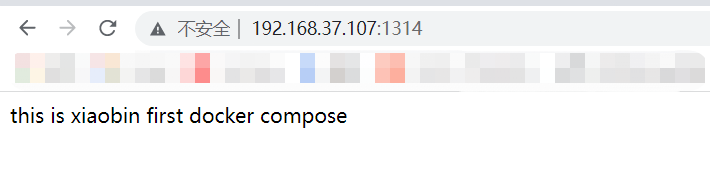
那么我们怎么知道哪些容器是docker-compose创建的
使用docker-compose ps命令
[root@localhost ~/test/compose_nginx]# docker-compose ps
Name Command State Ports
--------------------------------------------------------------------------------------------------------------------------------------
compose_nginx_nginx_1 /usr/local/nginx/sbin/ngin ... Up 0.0.0.0:2580->443/tcp,:::2580->443/tcp,
0.0.0.0:1314->80/tcp,:::1314->80/tcp
需要注意,必须在有yml目录下才能使用,不然会提示你找不到........
[root@localhost ~]# docker-compose ps
ERROR:
Can't find a suitable configuration file in this directory or any
parent. Are you in the right directory?
Supported filenames: docker-compose.yml, docker-compose.yaml
总结
docker compose是docker的一个应用程序工具,通过YAML 文件来配置应用程序的服务
注意yml书写格式,scale副本集在之后的Kubernetes中有很大用处。










